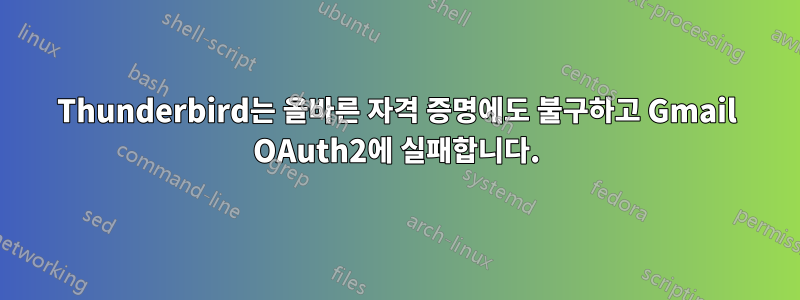
Thunderbird를 새로 설치할 때 OAuth2를 사용하여 Gmail 계정을 설정하려고 하면 올바른 자격 증명을 제공했음에도 불구하고 제대로 인증받을 수 없습니다.
Thunderbird 마법사의 도움으로 모든 서버를 확보하고 OAuth2에 대한 새 창이 표시됩니다. 로그인하고 두 번의 2단계 인증을 거친 후 Thunderbird에서 이메일 수신, 전송 등을 허용하려는 정보가 표시됩니다.
허용을 클릭하면 Thunderbird에 "imap.gmail.com 서버에 연결하는 동안 인증 실패"가 표시됩니다.
답변1
제안된 솔루션이것스레드가 내 문제를 해결했습니다.
내장된 Thunderbird 브라우저의 사용자 에이전트를 감지하면 Gmail이 인증에 실패한 것 같습니다. 해결 방법은 "general.useragent.compatMode.firefox" 속성을 true로 설정하는 것입니다. 이는 구성 편집기(Edit-Preferences-Advanced-General-Config Editor)를 사용하여 수행됩니다.
답변2
나에게는 다른 제안이 효과가 없었지만https://support.mozilla.org/xh/questions/1183589나를 올바른 길로 인도해주세요(정확히 내 상황은 아니지만).
다음 사항에 해당된다면 내 제안을 시도해 보세요.
- 인증 체계로 Oauth2를 선택하고 Oauth2로 로그인을 시도했습니다. 여전히 오류 메시지가 나타납니다. 비밀번호를 제거하면 다시 로그인할 수 있지만 문제가 지속됩니다.
- 저장된 비밀번호를 표시하면(기본 설정 -> 보안 -> 저장된 비밀번호) 사용자 이름이 "myaccount"로 표시됩니다.[이메일 보호됨]" - 전체 이메일 주소가 표시되지 않습니다.
- 사용자 이름을 수동으로 편집하는 경우(오른쪽 클릭 -> 사용자 이름 편집) Thunderbird에서 다시 로그인하라는 메시지를 표시합니다. 그렇게 하면 사용자 이름이 "myaccount"인 "myaccount"를 사용하여 목록에 새 항목이 추가됩니다.[이메일 보호됨]".
참고: 이것은 다음 제안에 대한 광범위한 시도가 실패한 후 마지막으로 시도한 것입니다. 따라서 Gmail에서 IMAP 활성화부터 저장된 비밀번호 제거, 구성 편집 및 General.useragent.compatMode.firefox 설정에 이르기까지 모든 것을 이미 시도했습니다. 재산. 이러한 변경 사항은 문제를 해결하는 데 충분할 수도 있고, 필요하지만 솔루션이 작동하는 데 필요한 요구 사항이 충분하지 않을 수도 있습니다.
해결책:
- 구성 편집기로 이동합니다(기본 설정 -> 고급 -> 구성 편집기).
- "사용자 이름"을 검색하면 몇 가지 결과가 나타나며 그 중 하나 이상이 "대신 "myaccount" 값을 가질 수 있습니다.[이메일 보호됨]". 제 경우에는 "mail.server.server1.userName"이었습니다.
- 전체 이메일 주소를 포함하도록 문제의 사용자 이름을 변경하세요.
- 필요한 경우 비밀번호를 삭제하고 Oauth2를 사용하여 다시 로그인하세요.
다른 모든 것을 시도했지만 운이 없었다면 드디어 성공하길 바랍니다 :)
답변3
또는68.2.1로 업데이트수정을 위해.
답변4
평판 때문에 댓글 대신 답변으로 추가해서 죄송합니다. @Feldmarshall에서 제공한 대로 Firefox를 브라우저로 설정하여 유사/동일한 문제를 해결한 다음 다음에 대한 쿠키 예외를 설정해야 했습니다.
- http://accounts.google.com
- https://accounts.google.com
- http://accounts.youtube.com
- https://accounts.youtube.com Google은 우리가 쿠키를 사용하기를 정말로 원하는 것 같습니다 :). 다시 비활성화하면 어떤 일이 발생하는지 테스트하지 않았습니다. @Kelson이 말했듯이 여전히 작동하는지 확인하면 여기에 다시 보고하는 것을 기억하고 싶습니다.


